Ако сте љубитељ графичког дизајна сапостојана рука, спремна да потрошите разумну количину теста како бисте проширили свој сет вештина, таблете за оловке су следећи пут. Вацом-ова Бамбоо серија графичких таблета прилично је популарна код дизајнера широм света. Овај чланак ће вас провести кроз уградњу Вацом Бамбоо занатске оловке и тоуцх таблета и потпуно је искористите у Пхотосхопу.
Наставићемо претпоставком да сте овде јер сте нови оловка за таблете и желите детаљну, али једноставну инсталацију и упутство за употребу.
Инсталирање таблета Вацом
Хајде да почнемо. Када отпакујете нови графички таблет Вацом Бамбоо, наћи ћете неколико инсталационих ЦД-ова, од којих један садржи драјвер за таблет и биће на одговарајући начин означен. Уметните диск у рачунар. Ако се не покреће са аутоматском репродукцијом, идите на ЦД уређај и покрените инсталациону датотеку (на пример, Инсталл.еке) и видећете екран сличан следећем.
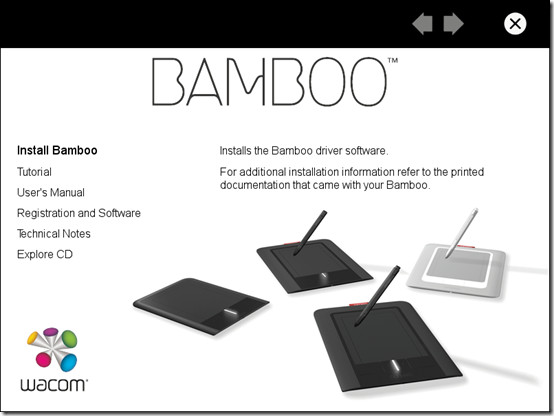
Кликните на "Инсталл Бамбоо" и следите једноставна упутства да бисте довршили инсталацију. Када то учините, повежите таблет и рачунар и причекајте да га Виндовс открије.
Постављање
Сад кад је ваш таблет инсталиран, то моратенавикните се на нека суштинска подешавања која ће вам омогућити да најбоље искористите то. Прво идите на Старт> Сви програми> Бамбоо и изаберите Бамбоо Преференцес.
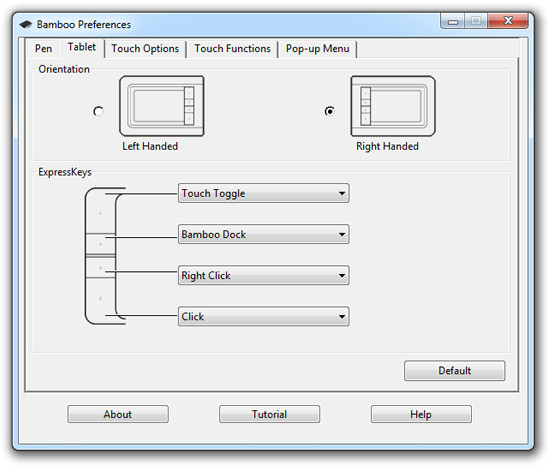
У дијалошком оквиру "Бамбоо Преференцес" тоОтворите картицу Таблет и одаберите жељену оријентацију. Ова картица вам такође омогућава да доделите функције тастерима таблета. Прозор поставки таблета можда није тачно подударан са оним приказаним на горњој слици, али установићете да има слична подешавања.
Поставите таблични рачунар испред дисплеја рачунара као што је приказано у наставку. Да ли су тастери окренути десно или лево, зависи од подешавања оријентације.
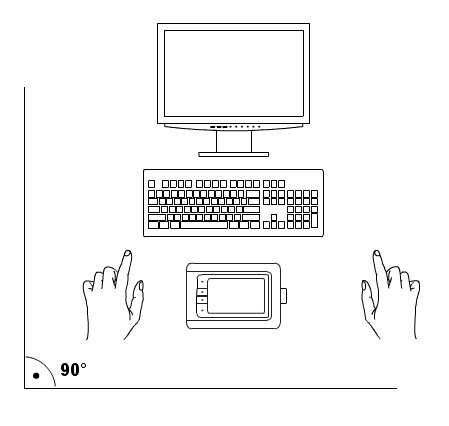
Сада, ваш таблет ради и са приложеном оловком и са врховима прстију. Подешавања рада са додиром могу се наћи под картицом Тоуцх Оптионс (Опције додира) и Тоуцх Фунцтионс (Функције додира). Тхе Додирните Опције картица садржи једноставна подешавања додирне табле као што су брзина показивача и убрзање показивача. Под Додирните функције, наћи ћете разне доступне гесте, од којих сваки може бити појединачно омогућен или онемогућен.
Препоручујемо омогућујући све гесте за боље искуство таблета - лакше, брже коришћење и мање пребацивање између таблета и миша.
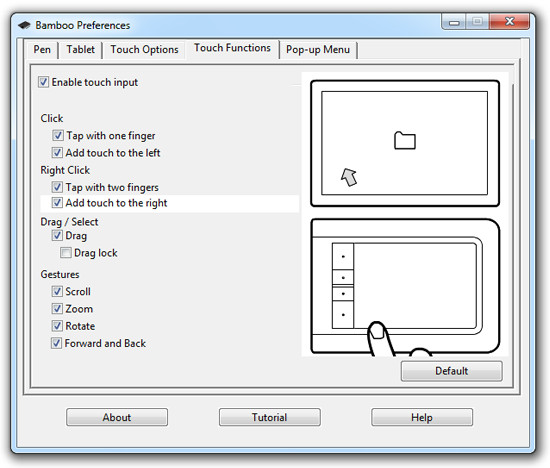
На картици оловке пронаћи ћете Савет клизач. Ово је важна опција. Тхе чвршћи тип Феел је, што ћете морати више да притиснетенанесите на активну површину таблете како бисте направили дебљи ход и обрнуто. Препоручујемо да га поставите тачно чвршће од подразумеваног. Када почнете да користите таблет, установићете да је гладак потез тежи са мекшим Тип Феел-ом.
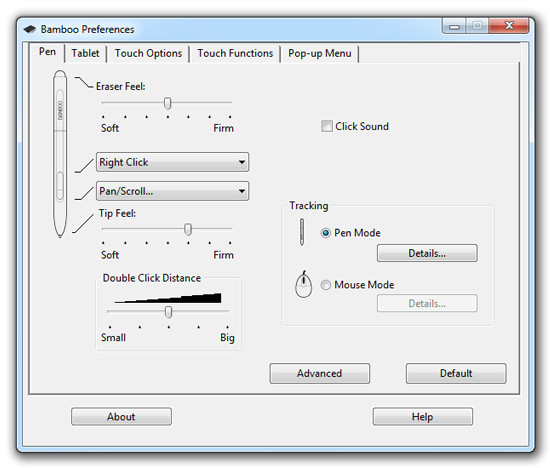
Проверите да ли су функције додељене тастерима на оловци. Можете оставити ова и друга подешавања онаква каква јесу и вратити се да их измените када одлучите шта вам одговара.
Коришћење активне површине таблета
Активна површина таблета је део који реагује на додир и ударе из ваше оловке.
Док користите врхове прстију, таблет делује слично као тоуцхпад. Међутим, с оловком активна област постаје мапа екрана при чему оловка делује као показивач.

Почните да лебдите врхом оловке над активном површином таблета и показивач на екрану ће следити одговарајуће кораке.
Додирните екран оловком и десиће се избор / клик.
Ин Пхотосхоп, држањем врха и повлачењем створиће се удар. Слично држању супротног краја (гумице за брисање) оловке на активном подручју и повлачењем ће се избрисати.
Тестирање таблета у Пхотосхопу
Наставите да покренете Пхотосхоп. Сада ћемо проверити да ли Пхотосхоп препознаје ваш таблет као више од миша. То јест, ако Пхотосхоп одговори на функције таблет рачунара као што су притисак оловке или нагиб оловке, онда би било добро да кренете. У супротном, драјвери за таблет рачунаре можда захтевају ажурирање.
Отворите нову датотеку у програму Пхотосхоп (Датотека> Ново или Цтрл + Н). Подесите димензије платна на величине погодне за писање око 1280Кс768. Сада, ако већ немате палету четкица видљиву у свом радном простору, изаберите Прозор> Четке на траци задатака.
Изаберите алатку четкице на алатној траци долево (као у подразумеваном радном простору) да бисте омогућили палету четкица. На плочи четке одаберите означену (подразумевано) постављену динамику облика на листи Пресетс Брусх на левој страни. Ово ће приказати одговарајуће претходно подешене опције на десној страни. Испод Величина Јиттер опција, подесите Контрола до Притисак оловке. Облик ударног приказа на дну требао би се промијенити као што је приказано на сљедећем снимку екрана.
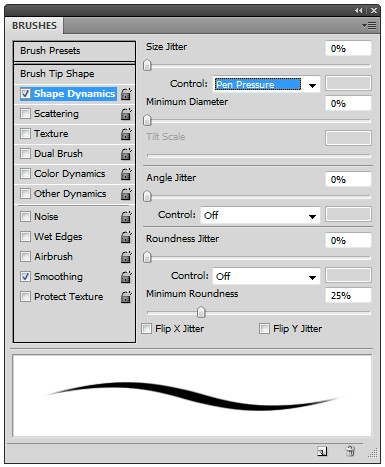
Сада, узмите оловку за таблет и започнитеписање по платну. Ако потези реагују на притисак оловке (који постаје јачи када јаче притиснете оловку у средини и обрнуто), тада је све спремно. Ако не, пређите на следећи одељак да надоградите управљачке програме таблета.
Савет: За бољи доживљај таблета помоћу Пхотосхопа, изаберите Виев> Сцреен Моде> Цео екран са траком менија на траци задатака, а затим Виев> Фит он Сцреен (Цтрл + 0).
Ово ће платно проширити што је могуће више по екрану, а Пхотосхоп-ови менији остају видљиви.
Ако то не пресече, можете пребацити на Виев-> Режим екрана -> Пуни екран који скрива све осим платна. Затим бисте могли да нам смањите приказ да бисте платно поставили на екран држећи Алт и котрљајући точкић миша или држећи Цтрл и притискајући тастере "+" или "-".
Ажурирање драјвера Вацом Таблет
Ако Пхотосхоп не препозна оловку таблетакарактеристика притиска, тада постоји прилично вероватноћа да су возачи вашег таблета Вацом застарели. Да бисте то решили, пређите на страницу Хардверског драјвера на веб локацији Вацом.
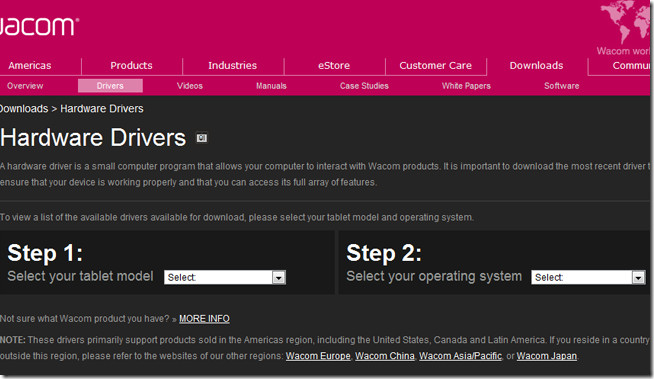
Изаберите тацно модел таблета и оперативни систем издоњи падајући менији и листа доступних управљачких програма треба да се појаве у наставку. Изаберите најновији доступни управљачки програм са листе и преузмите га на рачунар.
Након завршетка преузимања, инсталирајте управљачки програми поново покрените рачунар. Поново покрените Пхотосхоп и омогућите притисак притиском оловке ако већ није омогућен. Требали бисте примјетити потребну промјену у својим ударцима. Одвлачити!













Коментари